文章详情页
win10取消打开文件出现“在商店中查找应用”窗口提示的方法
浏览:169日期:2023-03-04 09:13:49
在win10系统下,当用户遇到一些陌生的文件格式时,如果用户双击打开,那么系统将提示“在商店中查找应用”的窗口提示,当然是有那么一部分用户在使用用win10应用商店,对于这类用户我们可按照该提示在win10应用商店中搜索可运行的应用程序,不过对于不使用win10应用商店的用户来说,显然该功能是多余的,为了用户的便捷操作,取消该功能是最好的选择,那么如何在win10系统下取消“在商店中查找应用”的提示呢?下面看小编为大家提供的详细操作方法吧!
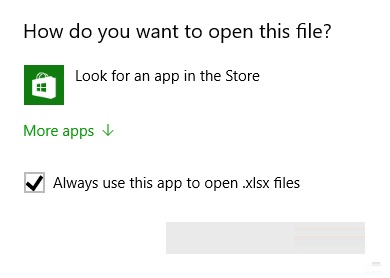 win10取消打开文件出现“在商店中查找应用”窗口提示的方法
win10取消打开文件出现“在商店中查找应用”窗口提示的方法1、按Win+R打开“运行”,在其中输入regedit后按回车键,进入注册表编辑器;
2、定位到
HKEY_LOCAL_MACHINESoftwarePoliciesMicrosoftWindowsExplorer
注意:没有Explorer的话就需要右键点击“Windows”,然后新建“项”,命名为Explorer
3、新建DWORD(32位)值,命名为NoUseStoreOpenWith;
4、双击打开,在“数值数据”中输入“1”,点击“确定”即可;
5、重启系统后生效。
通过上述方法, 用户即可在win10系统下取消打开未知文件出现“在商店中查找应用”提示了,更多电脑教程,请继续关注好吧啦网!
相关文章:
1. WIN10使用技巧有什么2. VMware Fusion Mac小技巧 创建共享文件夹 Mac与Win文件互访3. Win10应用商店错误代码0x80072efd解决方法4. igfxsrvc.exe是什么进程?igfxsrvc.exe应用程序错误一直跳出来怎么解决?5. 统信UOS怎么增加删除字体? UOS系统添加移除字体的技巧6. Windows Vista Ultimate黑色风格壁纸包7. 统信UOS兼容转安卓App 像使用手机一样使用电脑8. 使用win8内置WSReset功能清理应用商店缓存文件的方法教程9. 快速扫除windows注册表垃圾的两种方法10. Win8如何打开注册表编辑器?
排行榜
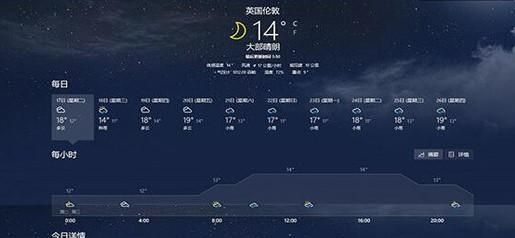
 网公网安备
网公网安备